Todistettu tapa tyhjentää akun käyttö iPhonessa - yksityiskohtainen opas
Akun kunto esiteltiin iOS 11:ssä virranhallintaominaisuuden muodossa. Se näyttää yksityiskohtaisia tietoja iOS-laitteen, kuten iPhonen tai iPadin, akun kunnosta. Sen avulla voit helposti tarkistaa sovellusten akun käytön.
Saatat kuitenkin haluta tyhjentää iPhonen akun käyttötiedot virrankulutusongelmien vianmääritykseen, tilastojen päivittämiseen tai kyseessä voi olla vain psykologinen vaikutus. Tiedätkö missä ja kuinka tyhjentää akun käyttö iPhonessaLue lisää!
SIVUN SISÄLTÖ:
Osa 1. Mikä on akun käyttö iPhonessa
Paljonko iPhonesi kuluttaa akkua? Se on ominaisuus, joka näyttää, kuinka paljon virtaa kaikki sovellukset ja toiminnot kuluttavat iPhonessasi. Virtamäärä näytetään tiettynä kestona. Tämän toiminnon vaikuttava puoli on se, että se voi näyttää sovelluksen tiettyjä toimintoja, jotka vaativat ylimääräistä virtaa, kuten ilmoitukset tai sovelluksen taustatoiminnot.
iOS 8:n ja uudempien akkutoiminto mahdollistaa eri sovellusten ja palveluiden energiankulutuksen tarkistamisen. Voit käyttää tätä ominaisuutta iPhone 6:ssa tai uudemmissa malleissa nähdäksesi iPhonen toiminnan. Viimeiset 24 tuntia tai Viimeiset 10 päivää.
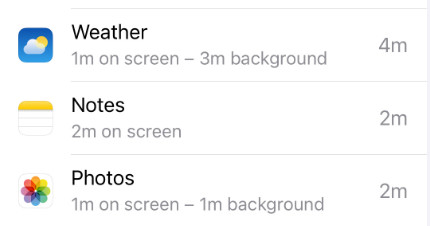
Vinkki:
Kuinka parantaa iPhonen akun käyttöikää?
Taustasovelluksen päivityksen poistamisen lisäksi voit myös ottaa käyttöön automaattisen kirkkautta säätämällä näytön kirkkautta parantaaksesi akun käyttöikää iPhonessa.
Osa 2. Mistä löytää akun käyttöasteen iPhonessa
Mistä löydän iPhonen akun käyttöasteen? Se on todella yksinkertaista ja intuitiivista.
Vaihe 1. Mene Asetukset.
Vaihe 2. Löytää AkkuNäet kaikki iPhonesi akun käyttötilat siellä.
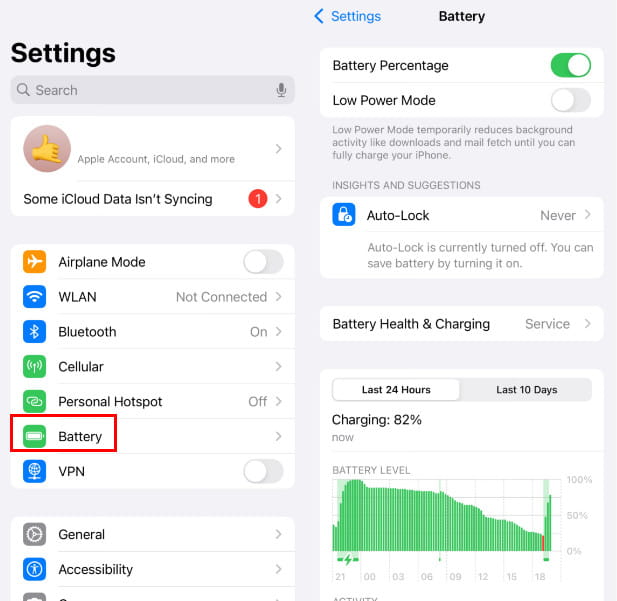
Vinkki:
Missä voin kytkeä sovelluksen päivityksen taustalla pois päältä?
Taustaprosessit ja sovellusten päivittäminen kuluttavat iPhonen akkua. Jos haluat poistaa taustalla suoritettavan sovellusten päivityksen käytöstä iPhonessa, voit siirtyä Asetukset-sovellukseen, napauttaa Yleiset ja vierittää sitten alas löytääksesi Taustalla suoritettavan sovelluksen päivitys -vaihtoehdon. Napauta sitä, niin pääset Taustalla suoritettavan sovelluksen päivitys -ominaisuuteen. Täällä voit yksinkertaisesti kytkeä sen Pois-asentoon poistaaksesi sen käytöstä.
Osa 3. Kuinka tyhjennät akun käytön iPhonessa
Voiko iPhonen akun käyttötiedot tyhjentää automaattisesti? Ei. iPhone ei tyhjennä akun käyttötietoja automaattisesti. Vaikka Akku-osio näyttää vain viimeiset 24 tuntia tai viimeiset 10 päivää, tämä on vain liukuva näkymä mukavuuden vuoksi. Vanhemmat tiedot eivät enää näy näytöllä, mutta järjestelmä seuraa edelleen kokonaiskäyttöä taustalla. Akun tilastojen täydellinen nollaus on tehtävä manuaalisesti laitteen uudelleenkäynnistyksen tai järjestelmäpäivityksen kautta.
Tyhjennä akun käyttö iPhonessa asetuksissa
Voit tyhjentää iPhonen akun käytön perusteellisesti ja poistaa kaiken sovelluskäytön nollaamalla kaiken sisällön ja asetukset.
Vaihe 1. Avaa Asetukset App.
Vaihe 2. Napauttaa generalja vieritä sitten alas napauttamalla Siirrä tai nollaa iPhone vaihtoehto.
Vaihe 3. Napauta Poista kaikki sisältö ja asetukset -painiketta. Sinun täytyy napauttaa Poista nyt -painiketta vahvistaaksesi toimintosi ja voit tyhjentää iPhonen akun käyttöhistorian.
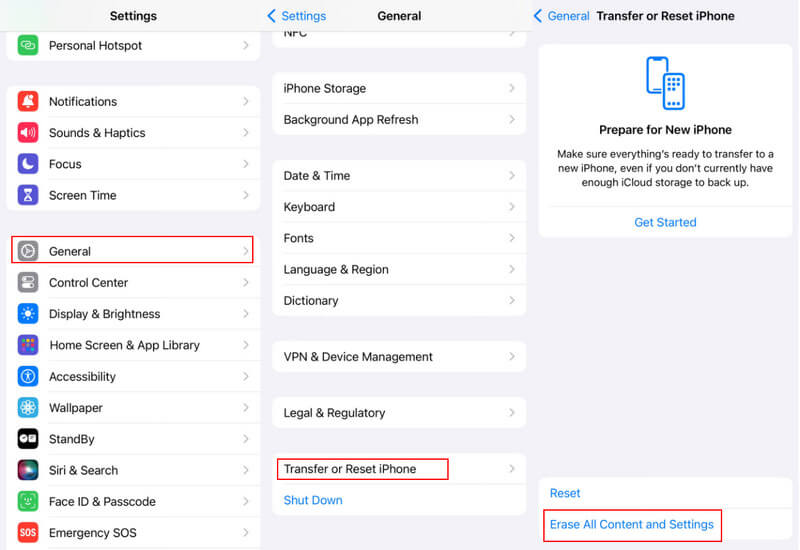
Vinkki: Myös muut nollausominaisuudet ovat tehokkaita. Esimerkiksi, jos iPhonen kamerakuvake puuttuu, voit nollata aloitusnäytön asettelun.
Voinko nollata akun käytön iPhonessa poistamatta kaikkia tietoja?
Kun mahdollista. Vanhemmissa iOS-versioissa (iOS 12 ja vanhemmat) voit nollata akun käytön purkamalla sen kokonaan ja lataamalla sen sitten täyteen. Ei kuitenkaan ole olemassa luotettavaa virallista tietoa siitä, että tämä menetelmä on ehdottomasti tehokas. Mutta jos tarvitset sitä, voit kokeilla sitä.
Vaihe 1. Käytä iPhonea normaalisti, kunnes se sammuu automaattisesti.
Vaihe 2. Jätä se pois päältä yön yli, jotta jäljellä oleva varaus purkautuu.
Vaihe 3. Kytke se pistorasiaan. Sammuta se uudelleen latauksen ajaksi ja pidä se kytkettynä pistorasiaan.
Vaihe 4. Kun se on täysin latautunut, anna sen olla kytkettynä vielä kaksi tuntia. Käynnistä se sitten nähdäksesi, kuluttaako akku uudelleen.
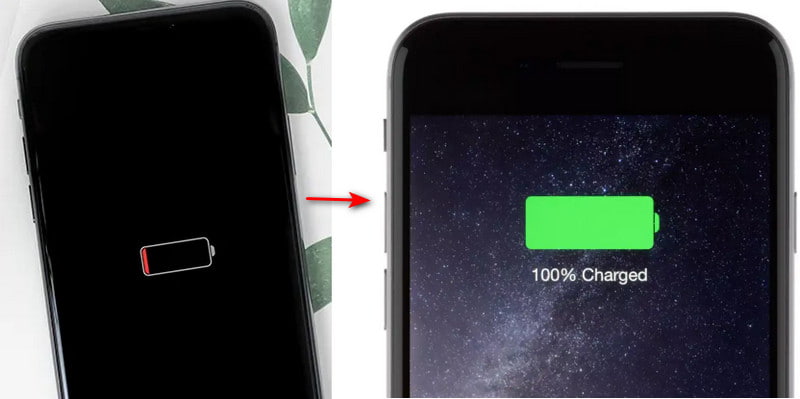
Vinkki: Voit myös iPhonen jailbreakkaus Windowsissa Checkra1n:n avulla saat iPhonen akun käytön puhdistustoiminnon. Mutta joidenkin käyttämättömien sovellusten kohdalla voit poistaa ne akun suorituskyvyn parantamiseksi. Jos huomaat, että jotkin äskettäin poistetut sovellukset kuluttavat edelleen iPhonen akkua, sinun on käynnistettävä iPhone uudelleen ongelman ratkaisemiseksi.
Osa 4. Paras tapa tyhjentää iPhonen akun käyttö ja käyttämättömät sovellukset
Kun haluat tyhjentää iPhonesi akun käytön, voit luottaa myös helppokäyttöiseen Apeaksoft iPhone EraserSe tarjoaa sinulle yksinkertaisen tavan nollata iOS-laitteesi ja poistaa siitä erilaisia käyttötietoja ja historiatietoja. Lisäksi sen avulla voit poistaa sovelluksia ja kaikenlaisia tarpeettomia tiedostoja vapauttaaksesi iPhone-tilaa.
Tyhjennä akun käyttö iPhonessa pysyvästi
- Helpoin tapa tyhjentää akun käyttö iPhonessa ja iPadissa.
- 3 pyyhintätasoa valintasi mukaan.
- Poista käyttämättömät sovellukset ja poista roskatiedostot huolellisesti.
- Tukee kaikkia iPhone/iPad-malleja ja iOS-versioita.
Suojattu lataus
Suojattu lataus

Vaihe 1. Voit tyhjentää akun käytön iPhonessasi asentamalla ensin tämän iPhone Eraserin ilmaiseksi tietokoneellesi. Avaa se ja liitä iPhone siihen USB-kaapelilla. Sinun täytyy napauttaa Luottamus iPhonen näytössä, jotta yhteyden muodostaminen onnistuu.

Vaihe 2. Vasemmassa paneelissa voit käyttää kahta pääominaisuutta, Poista kaikki tiedot ja Vapauta tilaa. Voit tyhjentää iPhonen akun käytön nopeasti käyttämällä Poista kaikki tiedot ominaisuus ja valitse sitten sopiva poistotaso tehdäksesi sen.

Vaihe 3. Jos haluat poistaa käyttämättömät sovellukset iPhonesta, voit siirtyä kohtaan Vapauta tilaa. Käytä Poista sovellukset -toimintoa löytääksesi kaikki tämän iOS-laitteen sovellukset ja napsauta sitten Uninstall -painike poistaaksesi sen.

Vaihe 4. Kuten edellä mainittiin, tämän iPhone Eraserin avulla voit myös puhdistaa kaiken tyyppiset hyödyttömät tiedostot. Voit valita Poista roskapostitiedostot, Poista suuret tiedostottai Siivoaa valokuvat poistaaksesi kaikki turhat tiedot iPhonesta.

Osa 5. Usein kysyttyjä kysymyksiä iPhonen akun tyhjentämisestä
Kuinka usein minun pitäisi tarkistaa iPhonen akun käyttöaste?
Yleensä kerran viikossa. Apple on laatinut viikoittaisen raportin akun käytöstäsi joka viikko.
Tyhjentääkö iOS:n päivittäminen automaattisesti akun käyttötiedot iPhonesta?
Se riippuu tilanteesta. Yleensä vain suuret versiopäivitykset päivittävät iPhonen akun käyttöikää.
Voivatko akun käyttötiedot osoittaa, onko akkuni vikaantumassa?
Ei aivan. Akun käyttö näyttää vain sovellusten kulutuksen. Voit tarkistaa akun kunnon osoitteesta Asetukset - Akku - Akun kunto ja lataus nähdä Suurin kapasiteetti.
Yhteenveto
Nyt sinulla saattaa olla parempi käsitys siitä, mitä iPhonen akun käyttö on ja miten se tehdään. tyhjennä akun käyttö iPhonessaiOS päivittää automaattisesti eri sovellusten akunkäyttötiedot yli 10 päivän ajan. Voit myös puhdistaa iPhonen akunkäyttötiedot vain nollaamalla iPhonen. Apeaksoft iPhone Eraser on erittäin kätevä tapa tyhjentää iPhonesi tai poistaa valikoivasti tarpeettomia sovelluksia säästääksesi enemmän tallennustilaa ja samalla säästääksesi akun kapasiteettia.
Aiheeseen liittyvät artikkelit
Jos unohdat Apple ID -salasanasi, voit seurata konkreettista opastamme poistaaksesi iPhonesi ilman salasanaa ja asettaaksesi sen uudeksi laitteeksi.
Jos et voi tyhjentää iPhonea "vahvistus epäonnistui" -viestillä, napsauta tätä saadaksesi viisi helppoa tapaa ratkaista ongelma ja auttaa sinua poistamaan iPhonen tiedot pysyvästi.
Älä pidä pelistä enää? Tässä on useita tapoja poistaa pelejä iPad Pro / Air / minissä tai aikaisemmissa sukupolvissa ja vapauttaa sisäinen tallennus yksinkertaisesti.
Ei-toivotun/epäilyttävän roskapostikalenterikutsun poistaminen iPhonessa on helppoa, ja se voidaan tehdä muutamalla tavalla. Tässä on täydellinen opas, joka auttaa sinua pääsemään eroon roskapostikutsuista.

